Перепрошивка андроид через компьютер для чайников. Прошивка планшета на Android без компьютера
Сегодня мы поговорим с Вами о том, как самостоятельно перепрошить смартфон на Android через компьютер. Процедура не из лёгких и у прошивки каждого гаджета есть свои нюансы, которые Вам придётся уточнять на специализированных форумах. Но в общих чертах Вы поймёте, что при правильном подходе можно в домашних условиях восстановить устройство, поставить на него стороннюю прошивку или обновить стоковую до новой версии.
Прошивка смартфон на Android с помощью компьютера
Для начала предупредим Вас о том, что таким образом можно “убить” свой гаджет. Говоря языком понимающих людей, превратить его в “кирпич”. В таком случае без похода в сервисный центр отделаться не получится. За прошивку NoName гаджетов из Китая и вовсе браться не стоит, если сломаете, могут и в сервисном центре не восстановить.Как бы то ни было, мы живём в век технологий, век Интернета – всемирной паутины, где при желании можно научиться буквально всему: даже прошивке Андроид-телефонов. Собственно, чем Вы сейчас и занимаетесь. Что ж, приступим....
Поиск и установка необходимого для прошивки ПО
Не секрет, что для разных производителей устройств нужны разные драйвера. Благо, их также можно скачать в Интернете. Например, у Вас смартфон от компании Samsung – драйвера для последующей его прошивки можно найти на официальном сайте. Есть и альтернативный вариант без поиска драйверов – просто подсоединить телефон компьютеру, после чего операционная система самостоятельно их подберёт и скачает (касается владельцев Windows 7 и более новых версий оконных ОС).Следующая задача – скачать саму прошивку. Наиболее популярный русскоязычный ресурс с официальными и кастомными прошивками – 4pda.ru. Переходите на форум, ищите там своё устройство и прошивки для него. Выбираете наиболее интересную для Вас и скачиваете на свой компьютер.
Затем необходимо присвоить программе права Суперпользователя, то есть, дать Root-доступ. Как именно его предоставить, смотрите в ранее написанной нами статье.
Теперь возвращаемся на уже знакомый на сайт 4pda.ru, точнее – на его форум и скачиваем файл CWM-recovery для своего гаджета (важно, чтобы он был именно для Вашего устройства, иначе рискуете превратить его в “кирпич”).
Записываем в память устройства zip-архив с прошивкой и Рекавери, скачанные ранее, а лучше – на SD-карту.
Вновь возвращаемся к установленной программе Mobileuncle MTK Tools, запускаем её и она в автоматическом режиме отыщет на смартфоне CWM-recovery, Вам нужно будет лишь подтвердить процесс обновления нажатием кнопки «OK».
Подготовка к прошивке
Без резервной копии – никуда! Она пригодится нам в случае неудачной прошивки для восстановления работоспособности устройства. Поехали:
Итак, бэкап создан. Для его восстановления следует зайти в установленное приложение CWM-рекавери, тапнуть по пункту «Резервные копии» и выбрать там недавно созданную.

Также следует сохранить в виде резервной копии все данные, которые могут стереться во время прошивки устройства – контакты, фотографии и прочее: 
Для восстановления данных из резервной копии следует воспользоваться рядом находящейся кнопочкой «Restore» - то есть, «Восстановление». Вам нужно будет лишь указать путь до ранее созданного бэкапа и подтвердить его установку. Как видите, абсолютно ничего сложного.
Установка прошивки на Android-смартфон
Итак, новый Recovery установлен, теперь нужно в него зайти. Для начала полностью зарядите устройство. Выключите его и, пользуясь комбинацией из кнопки Power и Volume Up, заходите в Рекавери. В зависимости от производителя устройства комбинация может отличаться.

Здесь же выбираем «Wipe cache partition» и подтверждаем свои действия;
А теперь переходим к самому интересному – к установке операционной системы. Нажимаем на «Install from sdcard», далее на «Choose zip from internal sdcard» и находим файл с прошивкой, закачанный ранее;

Подтверждаем своё согласие;

Дожидаемся завершения процесса установки, после чего перезагружаем устройство и ждём, пока оно загрузится. Не стоит пугаться, если первая загрузка идёт дольше обычного – так и должно быть.
Что делать, если телефон не запускается после прошивки
Если процесс запуска смартфона так и не продвинулся дальше логотипа, есть смысл заново его перезагрузить. Не помогло и это? Тогда перепрошивайтесь вновь. В ином случае нам нужно откатиться на стандартную прошивку и восстановить Бэкап. Как восстанавливать резервную копию Вы уже знаете, но как откатиться на ранее установленную версию прошивки? Ответ один – никак, её придётся устанавливать через компьютер.Рассмотрим процесс на примере устройств от Samsung:

Если способ не сработал, а бывает и такое – Вам вымощена дорога в сервисный центр. Предупреждаем: название программ и драйвера для всех программ разные, но в целом процесс установки похож, поэтому разобраться будет несложно. Надеемся, что у Вас всё получилось!
Многие пользователи Android-устройств сталкиваются с необходимостью перепрошивки устройства. Выполнить эту задачу даже проще, чем переустановить ОС на компьютере.
Содержание:
 Перепрошивка девайса на Андроид может потребоваться в 3-х случаях: если операционная система стала глючить; если нужно обновить ОС, но производитель не предусмотрел возможности апдейта «по воздуху»; если хочется поставить стороннюю (кастомную) прошивку.
Перепрошивка девайса на Андроид может потребоваться в 3-х случаях: если операционная система стала глючить; если нужно обновить ОС, но производитель не предусмотрел возможности апдейта «по воздуху»; если хочется поставить стороннюю (кастомную) прошивку.
Перепрошить Андроид в домашних условиях не сложно, и с этим может справиться каждый, даже человек, который не имеет глубоких знаний в области работы мобильных устройств.
Необходимые инструменты для прошивки андроид
Чтобы прошить телефон или планшет, работающий на Андроид, понадобится вначале загрузить инструменты, которые позволяют это сделать.
Если прошивка будет выполняться через ПК, то понадобится сказать:
- драйвера для устройства;
- FlashTools (программу-прошиватор);
- саму прошивку.
Загрузить все необходимо можно либо с сайта производителя устройства, либо со сторонних ресурсов. Но выбирая второй вариант, следует быть осторожным, так как на некоторых сайтах под видом инструментов распространяются вредоносные программы.
Если переустановка ОС будет выполняться непосредственно с телефона/планшета, то FlashTools качать не нужно. Вместо него потребуется загрузить рекавери (хотя его можно поставить в том числе через FlashTools).
Официальные и не официальные прошивки Android — какие лучше и где их брать
Если хочется, чтобы все работало так, как задумал производитель, следует пользоваться официальными прошивками. Их, в свою очередь, можно скачать с официальных сайта компании, которая занималась созданием смартфона/планшета и ПО для него.
Неофициальные прошивки (кастомные) – это решения, созданные энтузиастами для энтузиастов. Некоторые из них построены на версиях Android, которые официально еще не выпущены для устройства, другие – модифицированные версии официального ПО. Устанавливать их следует, как говорится, на свой страх и риск. Во многих таких прошивках кроме дополнительных функций присутствуют проблемы с безопасностью, а некоторые возможности не работают (например, может не запускаться камера или не срабатывать датчик приближения).
3 способа прошивки телефонов на андроид
Перед тем, как непосредственно рассмотреть вопрос: как перепрошить Андроид, необходимо сказать, что существует три способа (на самом деле два) это сделать. Первый предполагает перепрошивку в SD-карточки через стороннее рекавери. А второй – установку ПО с компьютера.
Лучше выбрать первый вариант, так как в этом случае вероятность возникновения проблем при переустановке ОС будет ниже.
Прошивка телефона android c cd-карты
Перепрошивка телефона с SD-карты подразумевает установку стороннего рекавери и загрузку архива с файлами прошивки на карточку памяти телефона. О том, как это сделать, читайте в следующем разделе.
Теперь о том, как прошить Андроид через телефон (c SD-карты или внутренней памяти устройства). Для этого в первую очередь понадобится установить стороннее рекавери, например, TWRP.
Вначале нужно скачать его программу инсталлятор, запустить ее и подключить свой девайс к ПК, предварительно выключив его, а затем переведя в режим flashboot. Далее, следуя инструкции, которая должна находиться в архиве с приложением, понадобится нажать пару цифр или кликнуть по парке кнопок в программе.

После того, как TWRP будет установлено, понадобится включить телефон, перекинуть в корень SD-карточки архив с прошивкой, а затем опять отключить девайс. Теперь устройство понадобится запустить в режиме Recovery. Для этого нужно одновременно зажать клавиши увеличения громкости и включения (могут быть другие, так как это зависит от модели устройства).
Запустится TWRP, и в нем вначале нужно выбрать Wipe data/factory reset. После завершения процесса понадобится вернуться назад и выбрать Install zip from sdcard, а затем Choose zip from sdcard. Откроется перечень каталогов и файлов, из которых нужно выбрать ранее скинутый архив с прошивкой. Далее останется подтвердить намерение перепрошить устройство, и начнется процесс установки Android. Спустя некоторое время (в среднем от 5 до 20 минут) процесс инсталлирования завершится, и можно будет выйти из рекавери, и включить телефон.
Перепрошивка Android с ПК
Теперь можно рассмотреть вопрос, как прошить телефон Андроид через компьютер. Для этого в первую очередь потребуется скачать и поставить драйвера для своего устройства и установить их. Следующий этап – установка FlashTools. Здесь опять нужно выбирать ту программу, которая может взаимодействовать именно с имеющимся смартфоном или планшетом. Также потребуется скачать и саму прошивку, а затем ее распаковать.
Когда все необходимое ПО скачено и установлено, можно переходить непосредственно к перепрошивке. Для этого потребуется запустить FlashTools и подключить по USB Android-устройство, предварительно переведя его в режим FlashBoot (у каждого устройства по-разному, но чаще всего – одновременное зажатие клавиш уменьшения громкости + кнопка вкл/выкл, когда девайс выключен) к компьютеру. Программа сообщит, что она обнаружила смартфон/планшет – это будет означать, что устройство готово к прошивке.

Теперь во FlashTools нужно выбрать файлы из директории, в котороую была распакована прошивка: с расширением.BIN для Download-agent и с разрешением.txt для Scatter-loading file. Далее останется нажать на Download, после чего начнется процесс переустановки Android. Спустя несколько минут приложение сообщит о том, что процесс инсталлирования успешно завершен. После этого можно отсоединять девайс от ПК и включать его.
Что делать, если прошить Андроид не получилось
Некоторые при перепрошивке могут потерпеть неудачу. Чаще всего не удается переустановить систему в том случае, если в качестве оной была использована кастомная прошивка. В такой ситуации следует либо выбрать другое неофициальное ПО, либо вернуться на лицензионное.
Следующий по распространенности вариант – битый архив с прошивкой. В этом случае нужно просто скачать прошивку заново, а также проверить контрольную сумму файла.
 Весь необходимый софт для прошивки можно найти на официальном сайте производителя устройства или на сторонних сайтах (например, форуме 4PDA). Чтобы его отыскать, можно воспользоваться внутренним поиском ресурса, указав в нем модель девайса или «название модели» плюс «прошивка» (или Firmware, если у сайта нет русского языка).
Весь необходимый софт для прошивки можно найти на официальном сайте производителя устройства или на сторонних сайтах (например, форуме 4PDA). Чтобы его отыскать, можно воспользоваться внутренним поиском ресурса, указав в нем модель девайса или «название модели» плюс «прошивка» (или Firmware, если у сайта нет русского языка).
Для перепрошивки большинства устройств хватает следующих программ: FlashTools (утилита для переустановки ОС через компьютер), драйвера (нужны для того, чтобы ПК распознал устройство) и TWRP (сторонний рекавери, который используется для переустановки Android без использования ПК), архив с прошивкой (файлы ОС).
Как прошить планшет Андроид через компьютер
Что касается того, как прошить планшет на Андроид, то эта процедура полностью аналогична переустановке ОС на телеофне. Планшет и смартфон – это почти полностью идентичные девайсы, и их разница состоит только в размерах.
Телефон не включается – как его прошить?
Чтобы переустановить систему на телефоне, который не включается, нужно воспользоваться способом, который предполагает использование компьютера. Если же устройство не переходит в режим FlashBoot, необходимый для перепрошивки, то, вероятно, проблема не в ПО, и девайс следует отнести в СЦ.
Сколько стоит перепрошить телефон в СЦ
Стоимость перепрошивки устройства в сервисном центре зависит от компании. Средняя цена находится в районе 1,5-2 тысяч рублей.
Наиболее популярной ОС, которая может быть инсталлирована на телефон или планшет, является Android . Многие мобильные устройства идеально интегрируются под это программное обеспечение, поэтому ведущие мировые производители электроники делают акцент именно на нем. Софт отлично зарекомендовал себя, и его старые версии еще долгое время будут актуальны. Тем не менее, если имеется возможность обновить его самому, почему бы не сделать апдейт системы?
Новый выпуск еще лучше подойдет под устройство, оптимизировав его работу и повысив параметры быстродействия. Но как перепрошить телефон Андроид через компьютер в домашних условиях на новую версию, и что надо дополнительно знать? Ведь все издания имеют примерно одинаковый функционал, а также большое число доступных приложений, которые можно скачивать через Play Market. Действительно ли так нужна данная процедура или лучше обойтись без нее, оставив свой девайс в покое? Скажем сразу, что со временем большинство владельцев все-таки испытывают необходимость обновления. Давайте разберемся!
В некоторых случаях установка приложения и дальнейшее пользование им требуют root права. Стандартная прошивка Андроид не дает вам возможностей админа. К примеру, разгон процессора любого мобильного устройства тоже будет доступен только при условии наличия рут полномочий. Таким образом, с помощью компьютера можно довольно просто перепрошить версию Андроид (если правильно все делать), избавившись от множества лишних ограничений, заложенных еще в процессе производства. На смартфон устанавливаются только необходимые программы, которые, разумеется, занимают меньше пространства. Это позволяет сделать работу девайса более оптимизированной и быстрой.

Возможен и случай, когда с момента выпуска до покупки может пройти значительный период. Программное обеспечение за этот срок устаревает, и вовсе не обязательно пользоваться неактуальным, ведь его можно легко обновить. В целом, через ПК перепрошить Андроид довольно легко. Хоть это доступно проделать и без компьютера, вариантов здесь масса, и ориентироваться стоит по ситуации. Есть несколько отличных способов, о которых и будет информация дальше.
Почему желательна официальная прошивка?
Помните, что прошивка ОС должна быть оригинальной. Разумеется, множество любительских вариантов тоже имеют место. Такие издания помогают сгладить некоторые недостатки ОС и поднять ресурс устройства. Однако софт может дополниться багами, которых раньше не было, что способно не лучшим образом повлиять на мобильное устройство. Мы постарались собрать наиболее распространенные, доступные и понятные варианты, чтобы у вас, уважаемые пользователи, не осталось вопросов.
- Перепрошивка делается напрямую через девайс, на котором уже есть установленная система Android. Если же на рассматриваемом смартфоне инсталлирована версия ОС Андроид 4.0, откройте раздел с настройками и выберите опцию под названием «Сведения о телефоне». Здесь надо будет нажать на пункт «Обновление ПО». После этого начнется автоматическая процедура обновления прошивки на устройстве.
- В поле «Автообновление» поставьте галочку. Рекомендуем вам активировать параметр «Только Wi-Fi». Это обезопасит вас от случайной загрузки обновлений через мобильный трафик. Ладно, если он безлимитный, либо обновление не сильно большое. Может произойти и обратный случай, поэтому будут потрачены средства, которые могли быть сэкономлены. Нажмите на кнопку «Обновить», чтобы запустить проверку новой версии.

Перепрошить Андроид при помощи компьютера доступно только при условии, что батарея достаточно заряжена, и ее ресурса хватит на длительное время. Такой метод обновления прошивки уже не так удобен, потому что процесс иногда способен просто оборваться. Апдейт рекомендуется осуществлять с помощью специальных программ. Перед этим, как правило, телефон или планшет подключаются через USB к порту ПК.
Программы для прошивки
Как, собственно, было упомянуто выше, перепрошивка вашего смартфона легко осуществима через софт Odin. Программа дает отличную возможность поставить официальную прошивку для самых различных девайсов. Способ, действительно, очень удобен и прост, а также позволяет опробовать функционал мобильного устройства в полной мере. Здесь есть только один важный нюанс. Проводя обновление, вы лишаетесь заводской гарантии. Как правильно будет сделать? Ответ вполне логичен: проводите все операции, касающиеся неофициальной прошивки уже после даты истечения гарантийного срока. В этом случае юзер почти ничего не теряет.

Акцентируем наше внимание на процедуре официальной прошивки Samsung Galaxy. Для этого мобильного устройства отлично подойдет программа Samsung Kies. Приложение было создано по аналогиям от iTunes, и оно поможет полностью синхронизировать ваш смартфон с ПК, к которому он будет подключен. Утилита также позволяет легко перемещать аудио, контакты, различные документы и множество прочей информации и контента. Перед обновлением настоятельно просим создать резервную копию всех данных, которые есть в памяти телефона.
С чего начать?
- Прежде всего, устанавливаем программу себе на ПК. Во время процедуры инсталляции на ваш смартфон и компьютер загрузятся драйверы. Затем после запуска приложения нужно будет выполнить подключение устройства через порт USB. Возможно, что придется немного подождать, прежде чем оно обнаружится компьютером.
- После открытия программного окна с данными девайса щелкаем по пункту «Обновление прошивки». Теперь надо нажать на «Обновить», после чего подтвердить свой выбор и согласиться с правилами. Остается только дожидаться окончания процедуры – трогать смартфон и отключать USB кабель в это время запрещено.
Вполне допустимо, что файрвол или антивирусная программа на ПК оповестит вас сообщением о том, что для дальнейших действий приложения Samsung Kies нужно разрешение пользователя. На время обновления желательно также отказаться от антивируса на телефоне, чтобы система могла быть нормально обновлена. На этом все – остается подтвердить завершение обновления.
Прошивка Samsung Galaxy через Odin
Для перепрошивки телефона через это приложение для начала потребуется произвести установку драйвера, поставляющегося вместе со смартфоном в комплекте. Его также легко найти в Интернете на сайте производителя, после чего быстро установить на компьютер. Теперь выберите саму прошивку: ее разные версии есть на множестве форумов, торрентах и файлообменниках.
Файл прошивки распространяется под расширением OPS. После всего пользователю остается зажать на смартфоне сразу три клавиши: питание, домой и понижение громкости. Вы увидите на экране девайса информационное уведомление «Downloading», которое будет свидетельствовать о начале работы.
Как подключить телефон к компьютеру?
- В этом вам поможет специальный USB кабель, один конец которого подходит под устройства на Android, а другой имеет вполне обычный адаптер, втыкающийся в удобный для подключения порт компьютера. Запустите после этого софт Odin. Рекомендуется тщательно поискать, чтобы использовать последнюю версию приложения, т.к. это напрямую скажется и на дате релиза прошивки. Найдите в меню «Select OPS», а затем выберите пункт «OPS», который будет расположен чуть выше.
- Укажите точный путь к файлу с прошивкой и щелкните по «Старт». Начнется загрузка файлов и процесс обновления, окончания которого надо будет дождаться. В целом, на все уйдет несколько минут. Собственно, после окончания действий в первом окошке вы увидите информационное сообщение со словом «Pass» - это свидетельствует об успешной смене прошивки.
Как перепрошить телефон и планшет другим способом?
Существует еще один действенный способ обновления ОС Android на вашем портативном устройстве. Переведите его в специальный режим «Downloading» нажатием комбинации: питание, домой, снижение звука. Если все проделано правильно, на экране вы увидите логотип Андроида и надпись о том, что был выставлен режим загрузки. После этого, непосредственно, будет запущен процесс загрузки Odin Multidownloader и последующей инсталляции софта. К слову, программу легко найти в сети, воспользовавшись одной из популярных поисковых систем.
Приложение можно назвать профессиональным, поэтому при правильном пользовании им абсолютно ничего плохого произойти не должно. Многие сервисные центры имеют на вооружении эту программу и вполне успешно перепрошивают и настраивают телефоны клиентов. Файлы для прошивки опять же советуем брать с проверенного форума, а лучше – официального сайта изготовителя.

- Для полной прошивки потребуются четыре файла. Главный из них – PDA. Для корректной работы с сетью вашего сотового оператора потребуется Phone. В CSC заключены все телефонные конфигурации и настройки, а PIT хранит базы служебной информации. Убедитесь, что все таковые файлы у вас есть. Бывают и случаи, когда вся прошивка размещается в едином файле. Тогда его формат будет PDA. Если работа по обновлению прошивки смартфона ведется на Windows 7, 8, 10 – описанных выше действий пользователю будет вполне достаточно.
- В случае с Windows XP дополнением ставится Kies, так как может потребоваться инсталляция драйверов на обновляемое мобильное устройство Android, либо же какие-то другие драйвера. Запомните, что подбор последней версии оригинального драйвера всегда возможен на официальном сайте. Таким образом, если проводятся действия по перепрошивке смартфона или планшета Андроид на Windows, то нужны будут определенные компоненты драйверов Microsoft.
- Следующим действием приостанавливаем все процессы Kies - их несколько. Для этого необходимо вызвать «Диспетчер задач» и во вкладке «Процессы» закрыть все строчки, в которых присутствует словоформа Kies. Разумеется, что все они должны иметь статус завершенных. Теперь перезапускаем приложение Odin. Телефон пока что трогать не надо, т.к. девайс находится в состоянии загрузки. Просто подсоединяем его к ПК с помощью кабеля и нажимаем на клавишу повышения громкости. Обновление программного обеспечения мобильного девайса началось. В самом же окне интерфейса Odin самый первый раздел с названием ID:Com должен стать желтым цветом.
- Всего имеются несколько пунктов. Выставите галочки на Autorebort, re-Partition и F_reset и нажмите на «Start». Дожидаемся завершения всех действий. По окончанию появится слово «Pass», и появится зеленый оттенок. Необходимо провести перезагрузку смартфона, и только потом начинать работать с новой версией только что инсталлированного программного обеспечения.
- Проверить всю информацию о версии прошивки можно в настройках, открыв соответствующий пункт. Чтобы найти файлы, которые помогут вам выполнить прошивку любого другого девайса, посетите официальный сайт, либо один из популярных форумов, где имеется вся актуальная информация. Допустим, для апдейта Lenovo используется Open Source Code. И обо всем этом важно помнить. Описанный способ является далеко не единственным, но он, как и другие, не требует каких-либо особых познаний. Как видите, решить проблему довольно легко.
Перепрошивка ОС Android через персональный компьютер возможна и с TAR архивами, либо программ из трех файлов. Этот способ не набрал особой популярности, потому что не все программы могут хорошо интегрироваться с трехфайловыми структурами.
Телефон необходимо перепрошить, если вдруг он отказался работать. Обычно такое случается с пользователями, которые покупают смартфоны у недобросовестных продавцов. В другой раз владелец сам является причиной гибели собственного смартфона, скачивая приложения на него с подозрительных сайтов. В результате он получает вместе с приложением кучу вирусов, которые уничтожают его операционную системы или же блокируют его. Без прошивки телефона или планшета Андроид через компьютер здесь не обойтись.
Если обращаться в мастерскую, то подобная процедура влетит в копеечку. Можно сделать это и самому. Как перепрошить Андроид через компьютер можно узнать, прочитав статью.
Меры предосторожности
Для того, чтобы перепрошить гаджет и не превратить его в кирпич, необходимо следовать следующим правилам . Обязательно проверить его на жизнеспособность. То есть просто включить кнопку Power. Если при это загорится экран и устройство издаст хотя бы один сигнал при включении, то смартфон исправен. Его рекомендуется обновить.
В других случаях, возможно аппаратное повреждение. И обновление операционной системы может привести к порче девайса.
Подготовка
Перед тем, как начнется обновление ОС необходимо проверить работоспособность аккумулятора . Достаточно долго держит ли заряд. Не отключается при зарядке смартфона. Если батарейка смартфона не надежна, то лучше не рисковать с перепрошивкой до тех пор, пока не приобретете новый аккумулятор.
Кроме проверки аккумулятора, необходимо проверить на точное присоединение к портам USB провода для соединения с компьютером. Любое отключение девайса в процессе приведет к тому, что смартфон станет кирпичом.
А также помимо аккумулятора и провода, необходимо сделать резервирование текущей прошивки, чтобы в случае неправильной установки новой, можно было откатить весь процесс назад. И обязательно сделать бэкап всех данных, чтобы не потерять их. Так как в случае удачного обновления, будет получен совершенно чистый смартфон.
Поиск и загрузка прошивки
Обычно версия прошивки указывается в настройках устройства в пункте «О телефоне ». Ищете в интернете и скачиваете именно такую прошивку или версией лучше, если девайс поддерживает такое обновление. Лучше всего загружать с безопасных сайтов. Такими ресурсами обычно являются сайты производителей телефонов.
Подключение и установка драйверов
После того, как все будет скачано, в первую очередь, необходимо будет загрузить драйвера с сайта производителя смартфона на компьютер, с которого будет производиться прошивка планшета или смартфона через USB. Затем, если они в архиве, их нужно распаковать в отдельную папку и нажать на кнопку «Install.exe». Дрова установятся и телефон определится в компьютере.
Затем останется только подключить его через USB и запустить обновление с установочным файлом. Как это сделать, будет рассмотрено ниже.
Прошиваем Андроид через компьютер
Для примера возьмем прошивку смартфонов от фирмы LG, при этом программой для прошивки Андроид через ПК будет служить Mobile Support Tool . Она находится на официальном сайте производителя. Рекомендуется скачивать только оттуда, чтобы избежать дополнительных проблем с компьютером.
Затем подключается девайс через шнур USB. Включается через кнопку power и качельку громкости одновременно. Девайс отображается на экране.
Теперь владелец гаджета должен будет открыть вкладку «Дополнительные возможности». Затем рекомендуется нажать на кнопку «Восстановление после ошибки обновления ». Далее приложение приступит к исполнению заданной программы. Оно устраняет все неполадки, которые произошли за время использования.
Если же это не поможет или нет такой кнопки, то рекомендуется использовать кастомные прошивки, сделанные другими пользователями. Либо использовать официальные версии прошивок, которые можно найти в интернете.
Для каждого смартфона существует собственная программа для прошивки Андроида через компьютер, которые обычно можно скачать с сайта производителя. Для Самсунга — Один , для Леново – SP Flash Tools . Для LG, кроме вышеописанной утилиты подойдет KDZ Updater .
Стоит заметить, что с помощью программ FlashTools и ADBRun можно установить Андроид через компьютер на телефон практически любой фирмы и модели.
Все они используются одинаково. То есть, скачивается приложение, устанавливается, подключается телефон, перепрошивается. В итоге получается смартфон с обновленной прошивкой.
Телефон после прошивки не включается
Мобильное устройство превращается в кирпич или не включается после обновления по нескольким причинам.
Некорректная версия прошивки
, неправильные действия владельца девайса, внезапное завершение установки из-за отключения устройства от компьютера в процессе обновления.
Рекомендуется зайти в меню
Recovery
и нажать на кнопку перезагрузки устройства, как это показано на рисунке выше. Устройство должно запуститься с первого раза. Затем заново только более аккуратно перепрошейте девайс.
Еще один способ – это Flashtool . Установите ее на компьютер, подключить девайс, если устройство увидело программу, то продолжаете.
Выключить Flashtool. Найти папку с установленным приложением и найти директорию firmwares, куда следует скопировать файл прошивки. Включить Flashtool и нажать на «молнию». Выбрать Flashmode, после чего выбрать в firmwares файл, который туда скопировали. Подключить устройство к компьютеру.
Остается ждать завершения процедуры до того момента, как появится надпись «Flashing finished». Перезагрузить устройство.
Вы являетесь счастливым владельцем планшета или смартфона, и по каким-то причинам вас интересует вопрос: Вы зашли по адресу. В этой статье я подробно напишу о том, что вам для этого понадобится, предоставлю соответствующую инструкцию, укажу, на что нужно обратить особое внимание, и дам несколько полезных рекомендаций.
Сразу скажу, что вы далеко не первый пользователь, который хочет заново прошить Android. Этот вопрос становится актуальным для всех владельцев, спустя некоторое время после покупки. Это связанно в основном с тем, что новые версии, которые включают некоторые полезные функции, выходят все чаще. А некоторых просто не устраивает работа уже установленной версии.
Итак, что нам понадобится, для того чтобы новая установилась на ваше устройство. В первую очередь зарядите свое устройство (планшет или смартфон), которое вы собираетесь перепрошивать. Позаботьтесь об установочном файле драйверов, которые будут необходимы, для того чтобы компьютер смог правильно распознать устройство. Далее приготовьте шнур, который соединит гаджет с компьютером. Из программного обеспечения вам понадобится Odin, а также файл необходимой прошивки.

Вот теперь вашему вниманию предлагается инструкция о том, как прошить Android. Итак, подключаем телефон или планшет к компьютеру. Перед этим установите необходимый драйвер. Он находится на диске, который шел в комплекте с устройством. Если его нет у вас, скачайте данный софт на официальном сайте. После этого загрузите на свой компьютер желаемый файл прошивки. Они, как правило, «раздаются» на различных форумах или файлообменниках. Обратите внимание на то, чтобы файл имел расширение OPS.
Когда у вас все эти условия выполнены, нажмите на устройстве одновременно три кнопки: питание, меню и убавление громкости. На дисплее высветится сообщение “Downloading”. Это будет означать, что ваш аппарат готов к перепрошивке. Далее подключите его с помощью шнура к компьютеру. После этого запустите программу Odin. Постарайтесь скачать самую последнюю версию, когда будете выполнять данную процедуру. После запуска вы должны увидеть надпись выбора прошивки, под которой находится кнопка OPS. Нажимайте на нее и указывайте путь к файлу прошивки. Все, теперь нажимаем на "Пуск" и ожидаем завершения процесса, который будет длится около четырех-пяти минут. После этого вы увидите сообщение PASS. Это оповестит вас о завершении процедуры. Теперь вы получили ответ на вопрос: "Как прошить Android?".

Обратите внимание на то, что телефон может выполнить перезагрузку до завершения перепрошивки. Ни в коем случае не прерывайте этот процесс. Просто дождитесь его завершения.
Еще несколько важных рекомендаций. Перед тем как прошить Android, сохраните всю важную информацию, которая находится на вашем устройстве, поскольку все данные будут удалены. Про заряд батареи я уже упоминал вначале, но это важный аспект. Ни в коем случае нельзя допустить разряд батареи до завершения процесса. Если во время прошивки произошел сбой или зависание, вновь используйте три кнопки. На этом все.
 Почему не открываются ярлыки на рабочем столе?
Почему не открываются ярлыки на рабочем столе? Плюсы и минусы новой ОС от Microsoft
Плюсы и минусы новой ОС от Microsoft Инструкции по использованию Odin для Samsung
Инструкции по использованию Odin для Samsung Samsung Galaxy A9 Star - Технические характеристики Тестирование в комплексных тестах AnTuTu и GeekBench
Samsung Galaxy A9 Star - Технические характеристики Тестирование в комплексных тестах AnTuTu и GeekBench Замена китайской программы администратора Root прав на SuperSu
Замена китайской программы администратора Root прав на SuperSu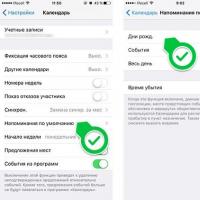 Как создать напоминание в Google Calendar Создание дополнительного звукового напоминания
Как создать напоминание в Google Calendar Создание дополнительного звукового напоминания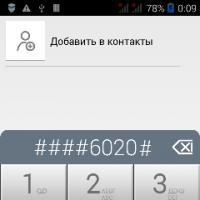 Регионы прошивок Samsung Как узнать регион прошивки
Регионы прошивок Samsung Как узнать регион прошивки